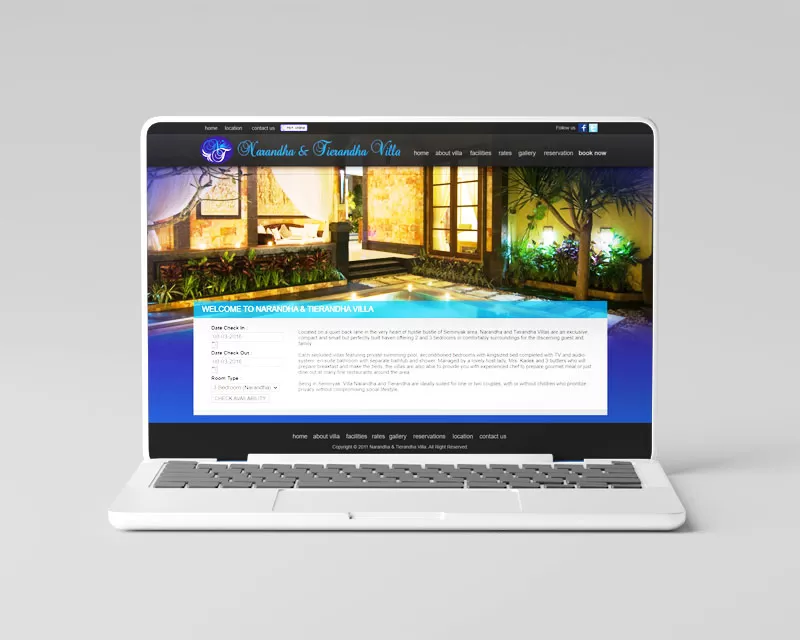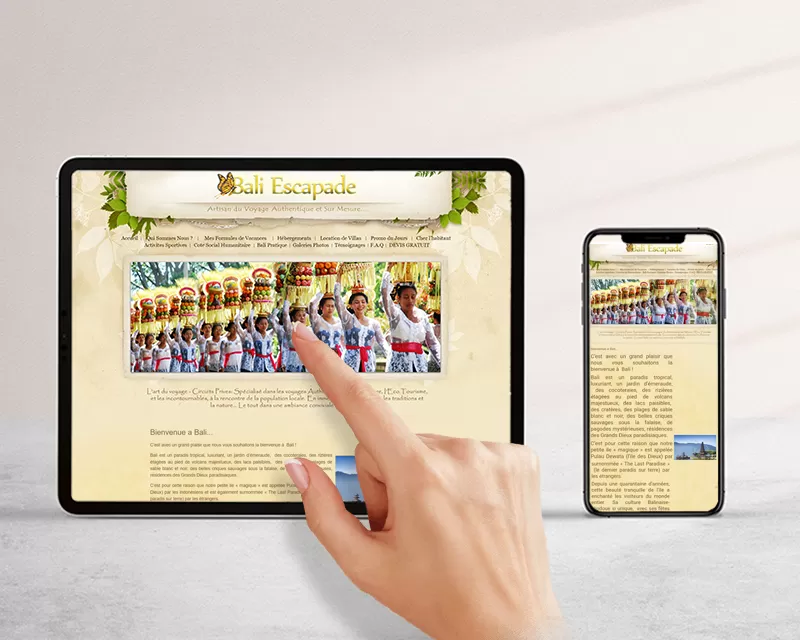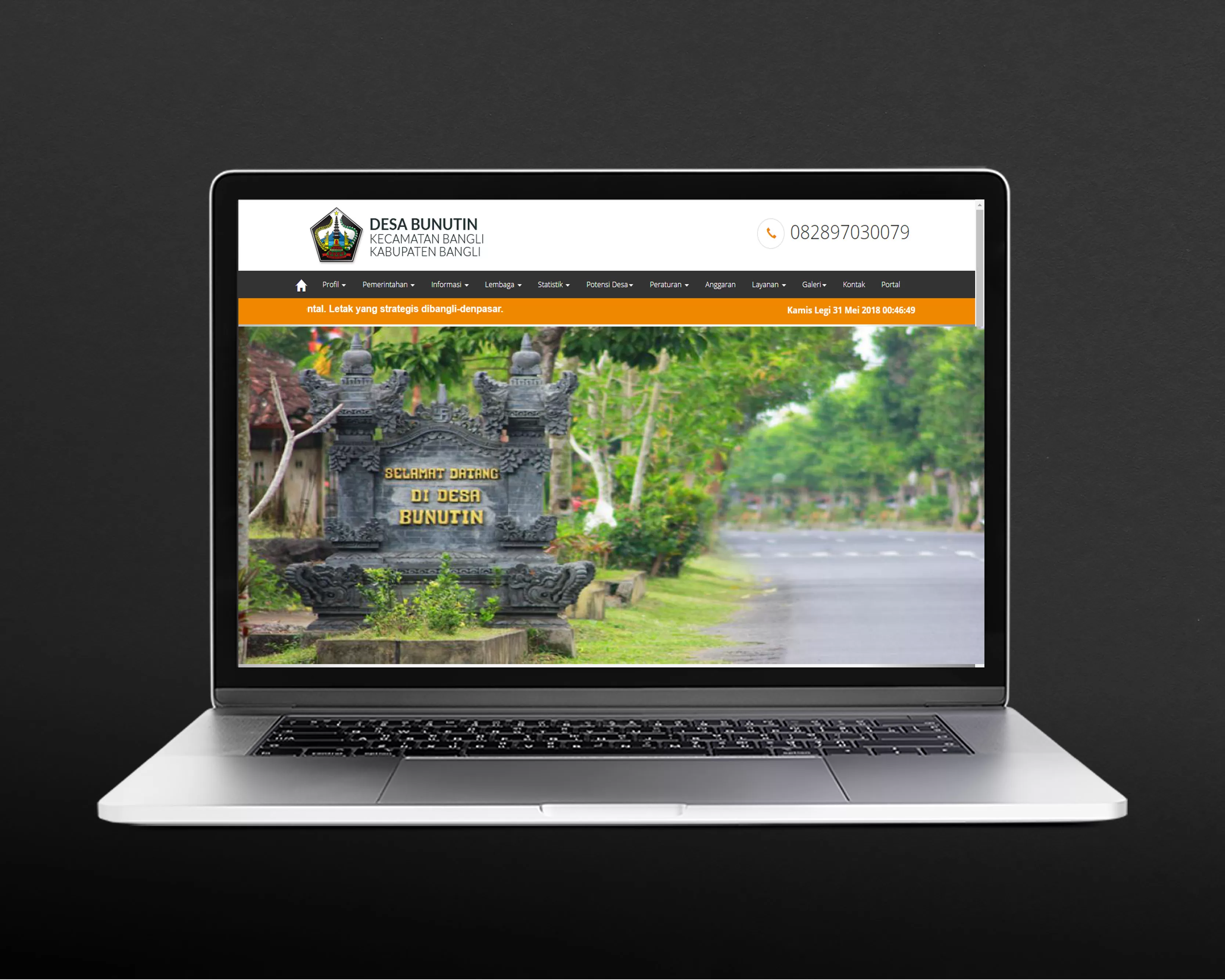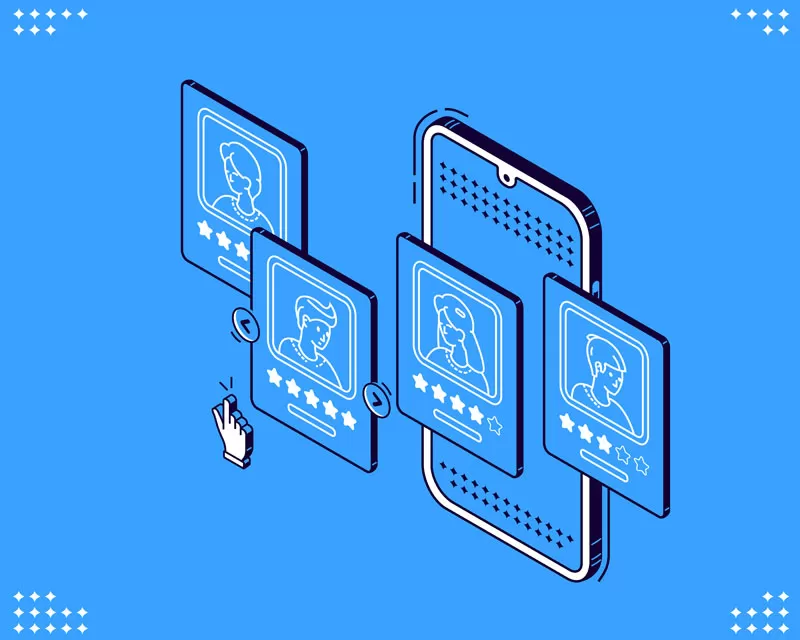Panduan Lengkap Cara Menggunakan Creator Studio untuk Facebook dan Instagram
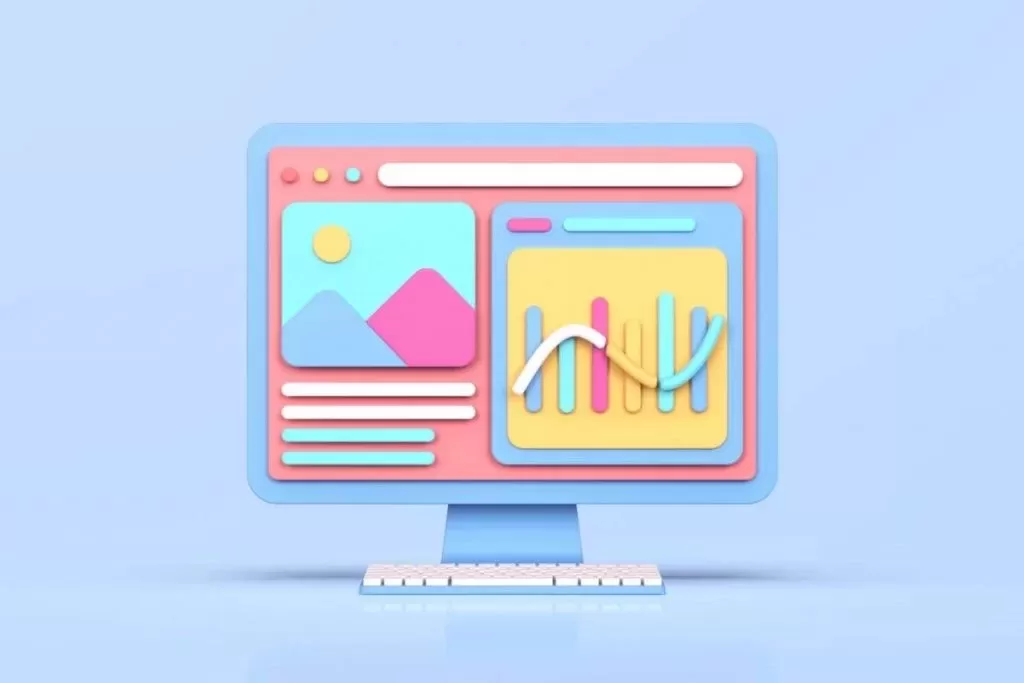
Creator Studio adalah dashboard yang disediakan Facebook untuk digunakan pada brand dan content creator untuk mengatur akun mereka. Kegunaan utama dari Creator Studio adalah untuk mempermudah user dalam memposting konten dan menganalisa performa akun Instagram dan Facebook mereka.
Untuk mengetahui lebih dalam mengenai apa itu Creator Studio beserta cara menggunakannya, simak pembahasannya di bawah ini.
BACA JUGA: 10 Macam Media Sosial yang Paling Sering Digunakan Oleh Orang Indonesia
Apa itu Creator Studio?
Creator Studio adalah sebuah platform berbentuk dashboard yang bisa diakses social media marketers atau para content creators secara gratis untuk mengatur Facebook page dan akun Instagram mereka.
Fitur utama dari platform ini yaitu untuk analisa performa media sosial, serta pengaturan akun dan penjadwalan postingan. Creator Studio juga dapat digunakan untuk membantu akun dalam memonetisasi konten mereka juga mengatur kolaborasi antar influencer dan brand.
Cara Mengakses Creator Studio
Creator Studio tersedia baik pada versi desktop maupun mobile.
Untuk mengakses Creator Studio dari PC, Anda hanya perlu mengunjungi business.facebook.com/creatorstudio dan sign in menggunakan akun Facebook Anda.
Sedangkan untuk versi mobilenya, Anda dapat mendownload Creator Studio lewat Google Play Store atau App Store.
Fitur Creator Studio untuk Facebook
Setelah Anda memiliki akses menuju Creator Studio, Anda akan menemukan beberapa elemen pada halaman beranda dashboard Anda.
Beberapa elemen tersebut antara lain:
- Post something: untuk membuat postingan.
- Recommendations: masukkan untuk memperbaiki page yang Anda kelola.
- Monetization: Estimasi pendapatan dari monetisasi konten Anda.
- Insights: Rangkuman performa akun yang Anda kelola selama 7 hari ke belakang.
- Recent post: tinjauan dari postingan yang telah Anda bagikan dan jadwalkan selama 7 hari ke belakang.
- Post status. rangkuman aktivitas posting Anda selama 28 hari ke belakang.
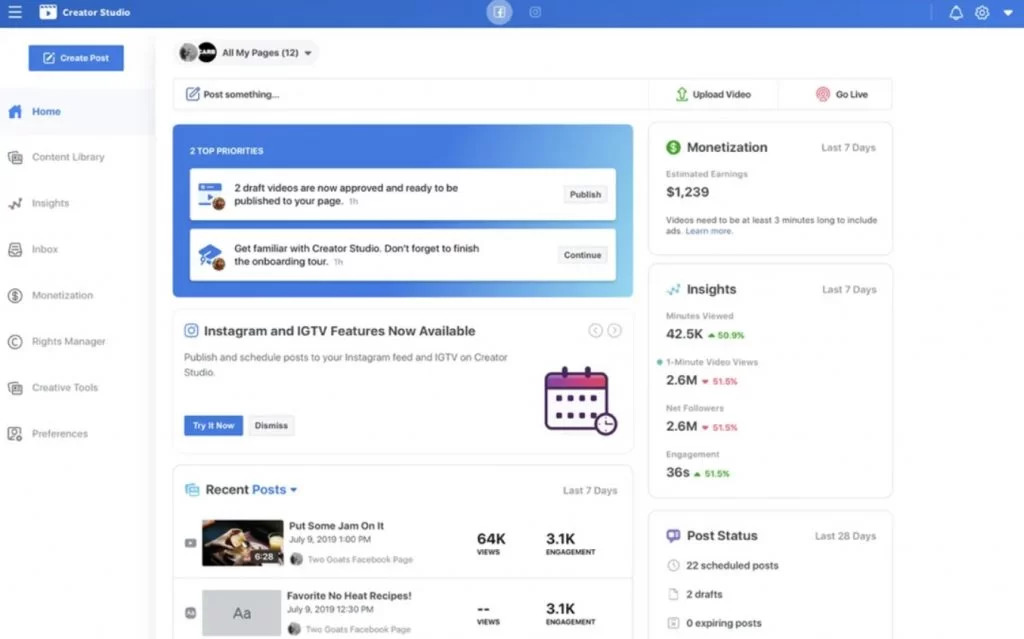
Lewat navigasi menu di sebelah kiri layar, Anda dapat mengakses beberapa fitur Creator Studio berikut:
1. Create Post
Untuk mulai membuat konten Facebook lewat Creator Studio, gunakan tombol shortcut seperti pada gambar di bawah ini.
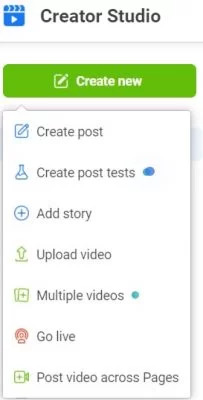
Dengan fitur ini Anda dapat membagikan beberapa jenis postingan berdasarkan opsi yang disediakan:
- Create post: untuk membuat postingan organik
- Create post test: melakukan eksperimen postingan organik
- Add story: membuat postingan Facebook Stories
- Upload video: membuat postingan dengan format video
- Multiple videos: mengupload lebih dari satu video sekaligus
- Go live: memulai Facebook Live
- Post video across Pages: membagikan postingan video pada beberap Facebook Page
2. Published
Tab Published merupakan koleksi dari seluruh postingan yang telah Anda bagikan di semua Facebook Page yang Anda kelola. Selain menemukan postingan terdahulu, lewat fitur ini Anda juga dapat melihat performa dari setiap postingan tersebut dan juga melakukan Boost Post pada postingan tertentu.
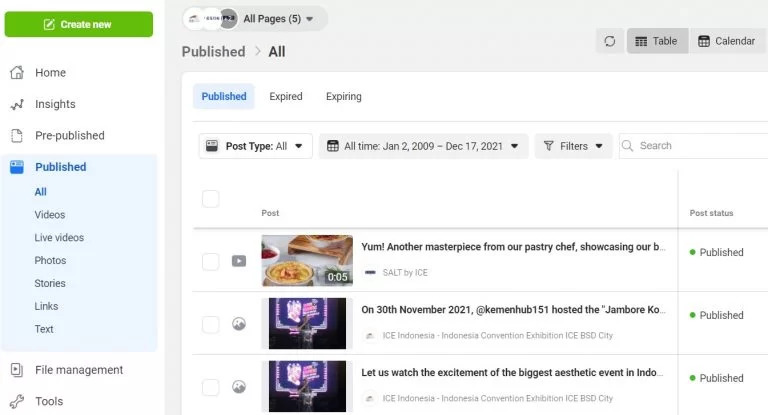
3. Insights
Insights adalah fitur di mana Anda dapat melihat performa akun Facebook Anda secara realtime. Lewat fitur ini Anda dapat menentukan sendiri data performa seperti apa yang ingin Anda lihat dengan menggunakan beberapa filter seperti tanggal, metrik, data level, content level, dan lainnya.

4. Monetization
Pada tab ini, Anda dapat mengatur strategi monetisasi konten Anda, dan memantau pendapatan yang dihasilkan dari monetisasi tersebut.
Fitur Creator Studio untuk Instagram
Meskipun Creator Studio dapat digunakan untuk mengelola baik akun Facebook maupun Instagram, namun fitur yang digunakan untuk kedua platform memiliki perbedaan.
Untuk mengakses Creator Studio untuk Instagram, klik ikon Instagram pada bagian atas layar dashboard Anda.
![]()
Berikut fitur-fitur dari Creator Studio untuk Instagram:
1. Create Post
Pada Creator Studio, Anda hanya bisa membuat 2 format postingan Instagram, yaitu:
- Instagram feed post
- IGTV
Sayangnya saat ini Creator Studio belum dapat digunakan untuk membuat postingan Instagram Stories maupun Instagram Reels.
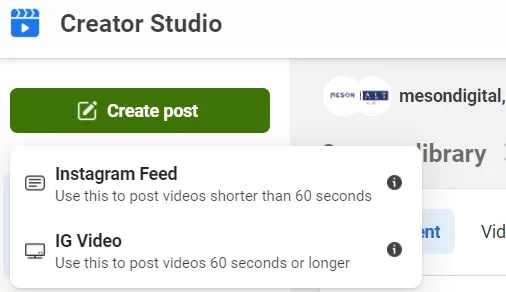
2. Content Library
Kegunaan fitur Content Library untuk Instagram kurang lebih sama dengan yang berada pada Creator Studio Facebook, namun dengan navigasi yang lebih sederhana.
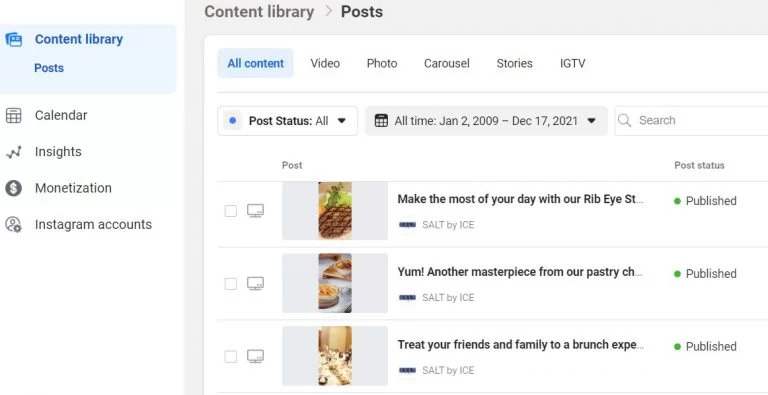
3. Calendar
Seperti namanya, fitur ini berguna sebagai kalender untuk melihat jadwal postingan pada akun Instagram Anda.
.jpg)
4. Insights
Insights pada Creator Studio kurang lebih serupa dengan fitur Insights Instagram yang ada di aplikasi Instagram. Insights Instagram dibagi menjadi dua kategori yaitu:
- Activity: menampilkan interaksi dan data jangkauan postingan (impression dan reach).
- Audience: Menampilkan data demografis dari followers Anda, termasuk gender, umur, waktu online, dan asal mereka.
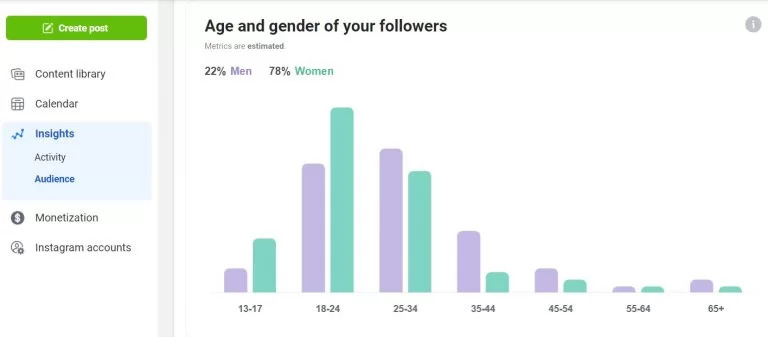
5. Monetization
Tab Monetization pada Creator Studio Instagram hanya menyediakan Brand Collabs Manager yang bisa digunakan untuk mengelola kampanye kolaborasi dengan brand.
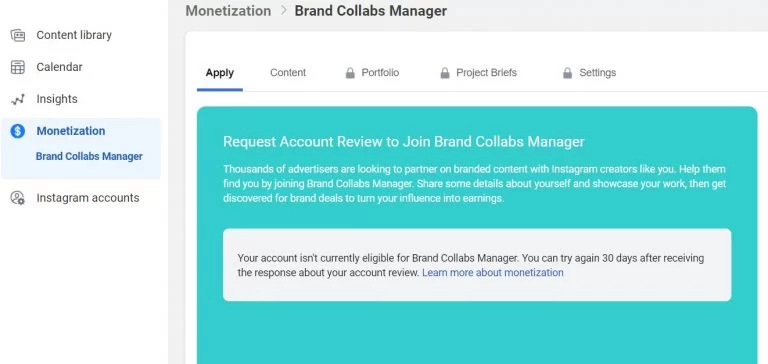
BACA JUGA: 5 Manfaat Luar Biasa Sosial Media Untuk Meningkatkan Penjualan Hingga 200%
Konklusi
Creator Studio merupakan tool yang sangat bermanfaat untuk digunakan dalam mengoptimasi maupun monetisasi konten Facebook dan Instagram Anda. Maka dari itu, memiliki keahlian dalam menguasai cara penggunaan Creator Studio menjadi sangat penting bagi brand dan conten creator.
Namun jika Anda masih membutuhkan bantuan untuk mengelola akun Facebook maupun Instagram brand atau bisnis Anda, Meson siap membantu lewat jasa social media marketing kami.
Meson adalah digital marketing agency di Jakarta yang telah berpengalaman menangani strategi Facebook dan Instagram marketing untuk bisnis dari berbagai industri.
Sumber: https://meson-digital.com/blog/creator-studio-facebook-instagram/